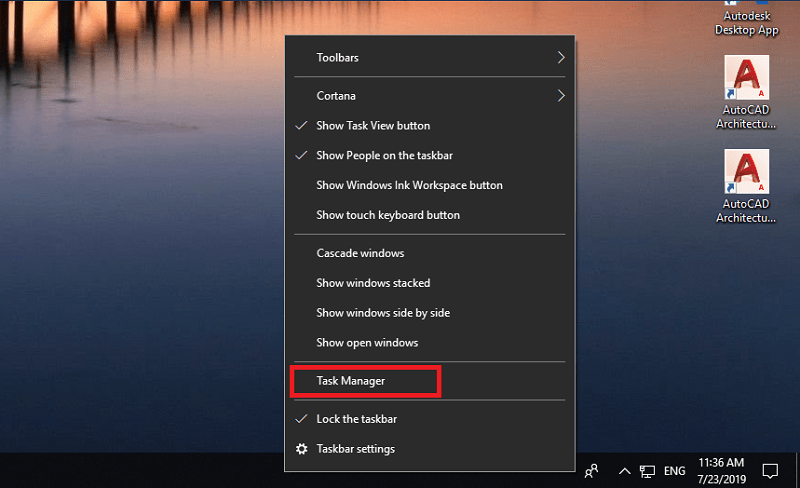Sửa lỗi treo game hoặc ứng dụng trên windows. Sửa lỗi chơi game, hay ứng dụng bị treo trên windows bằng phần mềm mới nhất 2018 khi làm nhiều việc trên Windows cùng lúc thông qua phần mềm ứng dụng. Tuy nhiên cũng có lúc game hay ứng dụng bị treo, tùy theo mức độ ảnh hưởng mà có thể khiến hệ thống của bạn không xử lý được dẫn đến “treo” hệ thống hoặc nhẹ hơn là bạn có thể chạy được ứng dụng. khác. Vấn đề sẽ gây khó khăn trong công việc của bạn. Vậy bài viết này sẽ giúp bạn giải quyết điều đó.
Có rất nhiều cách để khắc phục lỗi ứng dụng bị treo trên Windows nhưng hiệu quả mang lại rất ít. Tôi đề xuất 2 cách:
Nội dung chính:
Cách 1: Làm mới bộ nhớ RAM
Thường thì khi ứng dụng bị “treo” nguyên nhân chính của sự cố là do bộ nhớ Ram của bạn đã vượt quá giới hạn cho phép, vì vậy khi ứng dụng bị “treo” bạn nên sử dụng cách này để có thể sử dụng được. tiếp tục ứng dụng.
Tại màn hình Desktop => Click chuột phải chọn New => Click vào Shortcut, lúc này xuất hiện cửa sổ tạo Shortcut tại ô “Type the location of the item”, copy lệnh sau và dán vào:
taskkill.exe /f /fi “trạng thái eq không phản hồi
Nhấn Next, đặt tên cho Shortcut.
Nhấn Finish để kết thúc việc tạo Shortcut. Và bây giờ mỗi khi ứng dụng bị “treo” bạn có thể thực hiện Shortcut này để gỡ lỗi.
Cách 2: Tắt ứng dụng từ Task Manager
Ngoài phương pháp trên, chúng ta cũng có thể sử dụng phương pháp thứ hai này nếu phương pháp đầu tiên không hoạt động. Thao tác này sẽ giúp bạn đóng ứng dụng đang bị treo và sau đó chúng ta có thể khởi động lại ứng dụng đó một cách bình thường.
Thực hiện như sau: Đầu tiên các bạn nhấn tổ hợp phím Ctrl + Alt + Delete hoặc click chuột phải vào thanh Taskbar => Start Task Manager như hình bên dưới.
Sau đó cửa sổ Task Manager hiện ra, tại “Tab Application” đối với windows7 và “Process” đối với windows 8 và góa phụ 10 sẽ hiển thị các ứng dụng đang hoạt động, sau đó chọn ứng dụng muốn đóng bằng cách click chuột phải. vào ứng dụng sau Endtask nó.
Như vậy là chúng ta vừa sửa lỗi game, hay treo ứng dụng trên windows bằng phần mềm nhanh và hiệu quả nhất.
Làm thế nào để tắt mạnh một chương trình phần mềm.
Để vô hiệu hóa mạnh các ứng dụng phần mềm, bạn cần mở trình quản lý tác vụ (Task Manager) trong windows 10 hay windows 8, 7 luôn nhé.
- Mở trình quản lý tác vụ bằng cách nhấn tổ hợp phím cùng lúc Ctrl + Alt + Xóa.
- Đến bước này bạn sẽ thấy màn hình Xanh với nhiều tùy chọn, nhấn vào Chọn Trình quản lý tác vụ.

- Tại đây bạn sẽ thấy danh sách các ứng dụng đang chạy trên windows, hãy chọn ứng dụng cần tắt cưỡng bức rồi bấm vào Kết thúc nhiệm vụ để buộc đóng ứng dụng.
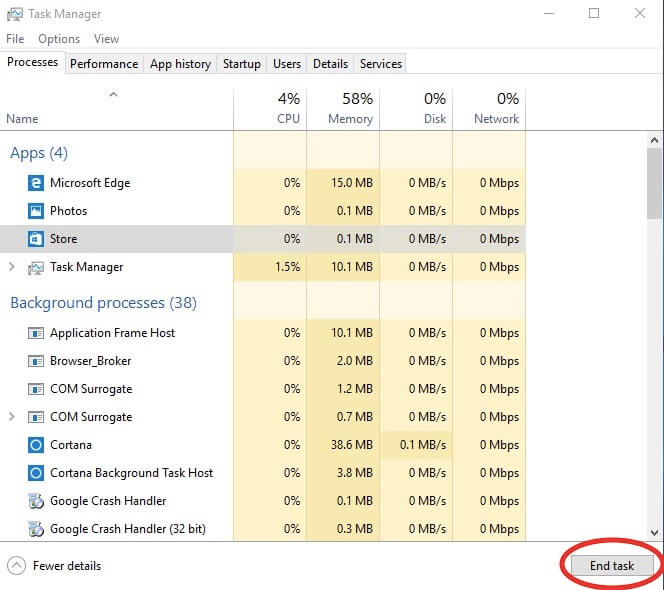
- Vậy là xong, tạm biệt những ứng dụng cứng đầu không thể tắt theo cách thông thường.
Vài lời kết luận
Như các bạn thấy cách tắt mạnh chương trình bị treo, đơ trên Windows 10 khá đơn giản phải không nào.
Ngoài cách bấm tổ hợp phím Ctrl + Alt + Xóa đồng thời để mở chương trình quản lý tác vụ, bạn cũng có thể sử dụng tổ hợp phím Ctrl + Shift + Thoát để làm điều đó (mở Trình quản lý tác vụ).
Cách tắt ứng dụng bị đơ trên Windows 10,
Cách tắt ứng dụng bị treo trên win 7,
Phím tắt thoát ứng dụng trên máy tính,
Cách thoát nhanh các ứng dụng trên máy tính,
Win 10 bị treo máy,
Win 10 bị treo,
Máy tính bị treo và không tắt
Máy tính bị treo nhưng chuột vẫn chạy,